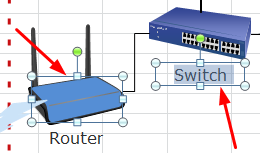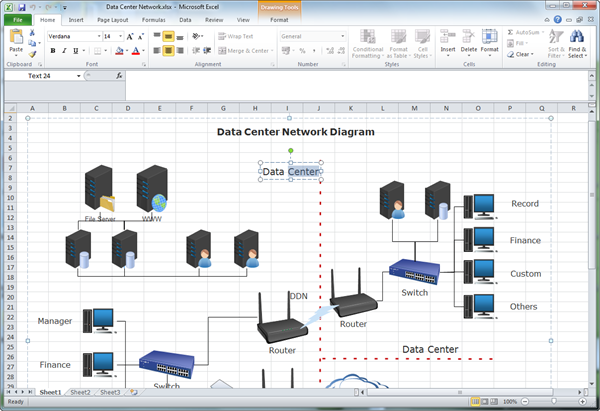Crear un diagrama de red para Excel
Crear un diagrama de red y mostrarlo en Excel es muy fácil con Edraw. Nuestro conjunto de diagramas de red incluye abundantes símbolos y plantillas que se adaptan a los diagramas de red. Tiene la funcionalidad de arrastrar y soltar, es extremadamente rápida y sencilla. Al terminar, haz clic en el botón Exportar, podrás convertir tu archivo a formato Excel XLSX. Edraw funciona bien no solo en Windows, sino también en sistemas Mac OS X y Linux.
Diagrama de red
Cuando se habla de diseñar un diagrama de red, siempre se refiere a la disposición de una red informática, es decir, cómo se conectan y comunican los diferentes nodos entre sí. Hay muchos diagramas de red complicados para fines específicos, como Diagrama de red 3D, Diagrama de red Cisco,Diagrama de red de actividad, Topología de red,Redes LAN, Redes domésticas, entre otros. Edraw puede ser utilizado como un creador de diagramas de red de uso general, para realizar los diagramas de red anteriormente mencionados. Ahora está disponible para los usuarios de Mac.
Cómo crear un diagrama de red
Con una amplia colección de símbolos y plantillas de diagramas de red precisos, podrás hacer diagramas de red con calidad de presentación sin esfuerzo y sin necesidad de tener experiencia. También puedes consultar el tutorial sobre diagramas de red.
Instrucciones:
1. Símbolos:
- Al abrir una página de dibujo de un diagrama de red, las bibliotecas de símbolos correspondientes se abrirán automáticamente. Abre las bibliotecas que necesites y cierra las que no.
- Arrastra y suelta los símbolos en el lienzo.
- Puedes personalizar el tamaño y el color del símbolo mediante sencillas herramientas de personalización.
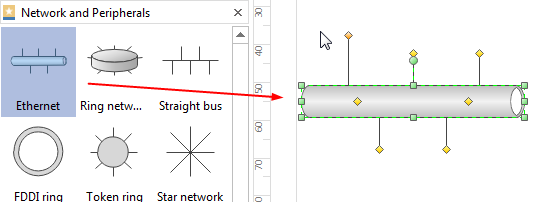
2. Conectores:
- En la pestaña Inicio de la cinta de opciones, está la herramienta básica Conector, mediante la cual se pueden dibujar conectores rectos, un conector en ángulo recto y un conector curvo para conectar símbolos.
- Para obtener más conectores, al abrir la biblioteca de símbolos de conectores desde la categoría General.
- A través del botón Línea de la pestaña Inicio, puedes personalizar el grosor del conector, los guiones y el estilo de la flecha.
- Haz clic con el botón derecho del ratón para establecer el estilo de línea por defecto.
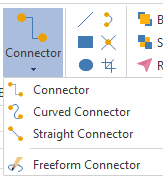
3. Texto:
- La mayoría de las formas están diseñadas con cuadros de texto. Haz doble clic en la forma para añadir textos.
- En la pestaña Inicio de la cinta de opciones, está la herramienta básica Texto. Al hacer clic en esta herramienta puedes dibujar un cuadro de texto en cualquier lugar y escribir el texto.
4. Agregar datos a la forma:
Puedes definir el campo de datos y agregar datos a la forma.
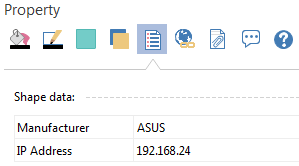
5. Exportar:
Exporta tu archivo al formato que necesites haciendo clic en el botón Exportar y enviar.
Exportar diagrama de red a Excel
Como creador profesional de diagramas de red, Edraw no sólo es bueno en la construcción de diagramas agradables, sino que también tiene poderosas habilidades para la exportación de diagramas a otros formatos.
EdrawMax
Software de diagramas todo en uno
Los años de experiencia y pasión por las funciones de diagramación de redes han ayudado a Edraw a introducir muchas mejoras y nuevas tecnologías en su nueva generación de diseño de diagramas de redes. Ahora podrás trabajar en Mac y exportar tu documento Edraw a formato Excel sin perder calidad.
Cuando un diagrama de red esté terminado, ve a la pestaña Archivo, haz clic en el botón Exportar y enviar y elige Excel para guardar tu archivo en formato XLSX. Puedes elegir no exportar el fondo.
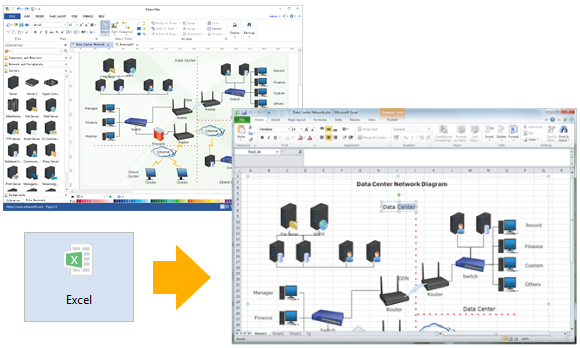
Es compatible con Excel 2007, 2010, 2013 y versiones posteriores.
Editar un diagrama de red en Excel
El diagrama de red exportado continuara teniendo todas las características en MS Excel. Todavía se puede editar el texto, volver a colorear las formas y aplicar estilos rápidos en MS Excel.